Bir Word belgesini salt okunur nasıl yapabilirsiniz?
Bir Word belgesini korumak için, onu salt okunur yaparak kendinizin veya diğer kullanıcıların değiştirmesini engellemek isteyebilirsiniz. Burada, bir Word belgesini salt okunur yapmanın üç farklı yolunu tanıtacağız.
Word İçin Önerilen Verimlilik Araçları
Kutools for Word: AI 🤖 ile entegre, 100 den fazla gelişmiş özellik sayesinde belge işleme sürenizi %50 tasarruf edin.Ücretsiz İndirme
Office Tab: Word (ve diğer Office araçlarına) tarayıcı benzeri sekmeler getirir, çoklu belge gezintisini basitleştirir.Ücretsiz İndirme
Word belgesini açmadan önce salt okunur yapın
Kapalı bir Word belgesini salt okunur yapmak için özelliklerini değiştirerek kolayca ayarlayabilirsiniz. Lütfen aşağıdaki adımları izleyin:
1Belirtilen Word belgesini içeren klasörü açın, Word belgesine sağ tıklayın ve seçin Özellikler bağlam menüsünden. Ekran görüntüsüne bakın: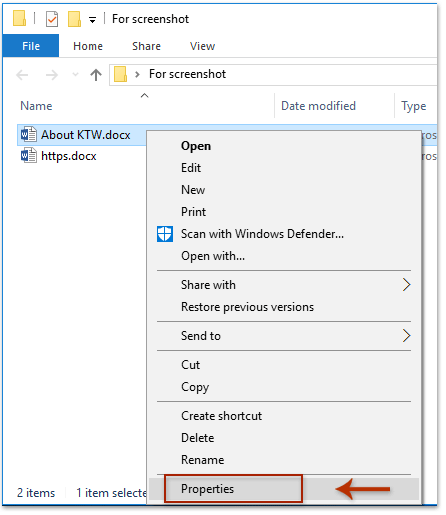
2Açılan Özellikler iletişim kutusunda lütfen bu iletişim kutusunun altındaki Salt okunur seçeneğini işaretleyin ve Tamam düğmesine tıklayın. Ekran görüntüsüne bakın: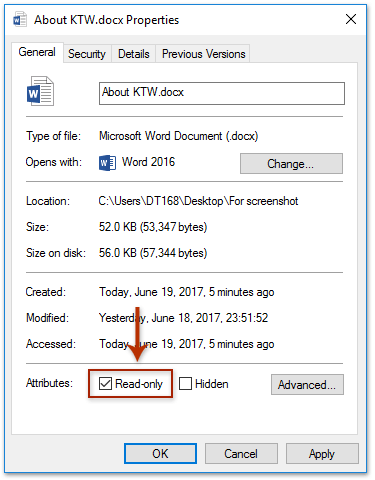
Şimdi itibaren, Word belgesi yalnızca aşağıdaki ekran görüntüsünde gösterildiği gibi Salt Okunur görünümde açılacaktır:
Birden Çok Word Belgesi İçin Sekmeli Göz Atma ve Düzenleme, Tıpkı Chrome ve Edge'de Olduğu Gibi!
Chrome, Safari ve Edge'deki gibi birden fazla web sayfasını aynı anda göz atabilirsiniz; Office Tab ile aynı pencerede birden fazla Word belgesini açabilir ve yönetebilirsiniz. Artık belgeler arasında geçiş yapmak için sekmelerine tıklamanız yeterli!
Office Tab'i şimdi ücretsiz dene!

Düzenlemeyi Kısıtla özelliği ile açık olan bir Word belgesini salt okunur yapın
Eğer düzenleme işleminden sonra açık olan bir Word belgesini salt okunur yapmanız gerekiyorsa, Düzenlemeyi Kısıtla özelliğini uygulayarak bunu kolayca gerçekleştirebilirsiniz.
1Tıklayın Gözden Geçir > Düzenlemeyi Kısıtla Düzenlemeyi Kısıtla panelini etkinleştirmek için. Ekran görüntüsüne bakın:
2Düzenlemeyi Kısıtla panelinde lütfen (1) işaretleyin Belgede yalnızca bu tür düzenleme yapılmasına izin ver seçeneğini, (2) seçin Formları doldurma aşağıdaki açılır listeden, ve ardından (3) tıklayın Evet, Koruma Uygulamaya Başla düğmesine basın. Ekran görüntüsüne bakın:
3Açılan Koruma Uygulamaya Başla iletişim kutusunda, lütfen her iki alana da şifreyi girin Yeni şifre girin (isteğe bağlı) ve Şifreyi onaylamak için yeniden girin alanlarına yazın ve Tamam düğmesine tıklayın. Aşağıdaki ekran görüntüsüne bakın:
4. Düzenlemeyi Kısıtla panelini kapatın.
Şimdi itibaren, tüm belge salt okunurdur ve hiçbir kullanıcı bu belgeyi düzenleyemez.
Not: Salt Okunur görünümü kapatmak için lütfen (1) tıklayın Gözden Geçir > Düzenlemeyi Kısıtla Düzenlemeyi Kısıtla panelini etkinleştirmek için, (2) Tıklayın Korumayı Durdur düğmesine basın ve ardından (3) açılan Belgeyi Korumadan Çıkar iletişim kutusuna belirlenen şifreyi yazın. Ekran görüntüsüne bakın: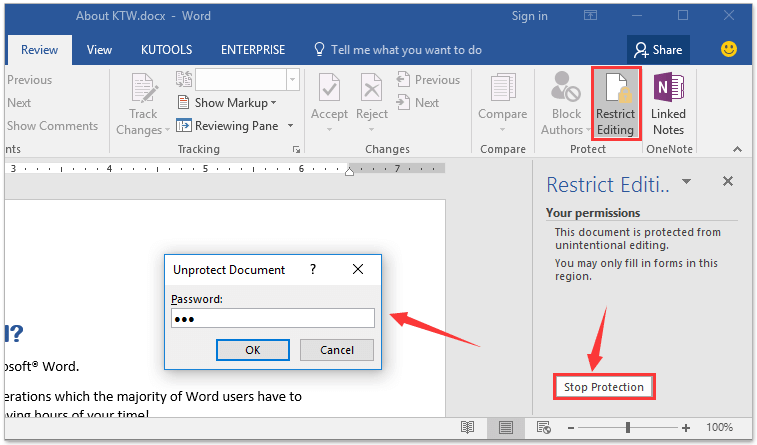
Farklı Kaydet Araçları ile açık olan bir Word belgesini salt okunur yapın
Düzenlemeyi Kısıtla özelliğinin yanı sıra, Word'deki Farklı Kaydet Araçlarını yapılandırarak açık olan bir Word belgesini de salt okunur yapabilirsiniz. Lütfen şu adımları izleyin:
1. Dosya > Farklı Kaydet > Gözat'a tıklayın.
2Farklı Kaydet iletişim kutusunda lütfen Araçlar > Genel Seçenekler'e tıklayın. Ekran görüntüsüne bakın: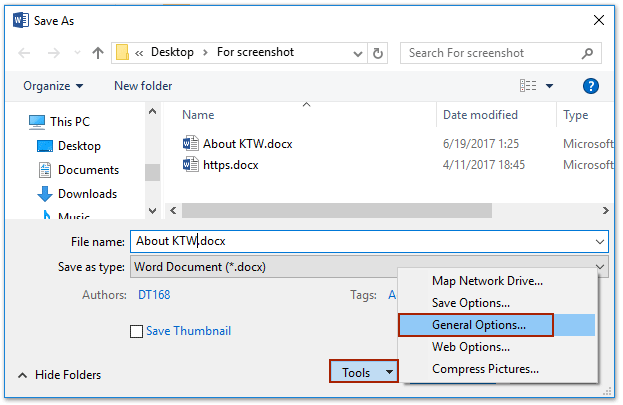
3Gelen Genel Seçenekler iletişim kutusunda lütfen Salt okunur önerilir seçeneğini işaretleyin ve Tamam düğmesine tıklayın. Ekran görüntüsüne bakın: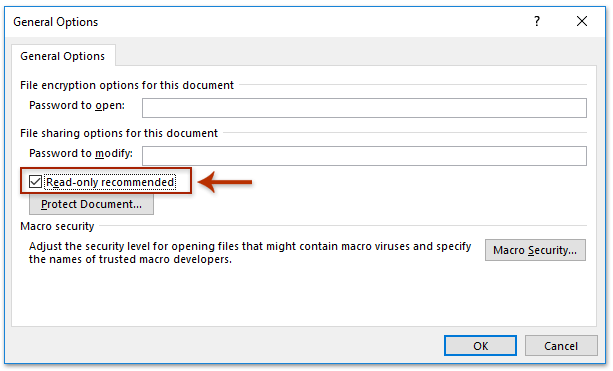
4. Şimdi Farklı Kaydet iletişim kutusuna geri döndünüz, lütfen hedef klasör ve dosya adını hiç belirtmeden doğrudan Kaydet düğmesine tıklayın.
Notlar:
(1) Eğer Word belgeniz daha önce hiç kaydedilmemişse, normal şekilde Farklı Kaydet iletişim kutusunda hedef klasör ve dosya adını belirtmeniz gerekir.
(2) Eğer aşağıdaki ekran görüntüsünde gösterildiği gibi Microsoft Word uyarı iletişim kutusu açılırsa, lütfen devam etmek için Evet düğmesine tıklayın.![Confirmation dialog saying 'The file [file_name] already exists. Do you want to replace the existing file?'](http://cdn.extendoffice.com/images/stories/doc-word/make-word-document-readonly/doc-make-word-document-readonly-11.png)
5. Mevcut Word belgesini kapatın.
Daha sonra Word belgesini açtığınızda, bir iletişim kutusu açılacak ve size bu Word belgesinin salt okunur olduğunu aşağıdaki ekran görüntüsünde gösterildiği gibi bildirecektir: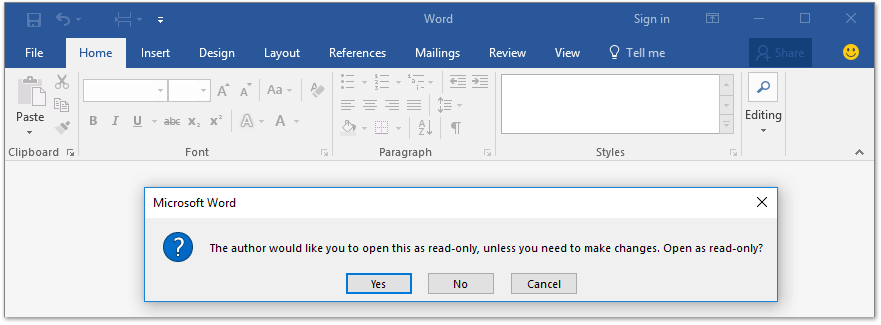
En İyi Ofis Verimliliği Araçları
Kutools for Word - Word deneyiminizi 100 dikkate değer özellik ile geliştirin!
🤖 Kutools AI Features: AI Assistant / Real-Time Assistant / Süper Parlat (Biçimi Koru) / Süper Çeviri (Biçimi Koru) / AI Redaksiyon / Yapay Zeka Düzeltme...
📘 Belge Uzmanlığı: Sayfaları Böl / Belgeleri Birleştir / Aralığı PDF/TXT/DOC/HTML gibi çeşitli biçimlerde Dışa Aktar / Toplu PDF Dönüştürme...
✏ Metin Düzenleme: Birden fazla Dosyada Toplu Bul ve Değiştir / Tüm Resimleri Yeniden Boyutlandır / Satırları ve Sütunları Tabloyu Çevir / Tabloyu Metne Dönüştür...
🧹 Zahmetsiz Temizlik: Fazla Boşlukları Kaldır / Bölüm Sonlarını Kaldır / Metin Kutularını Kaldır / Bağlantıları Kaldır / Diğer kaldırma araçları için Kaldır grubuna göz atın...
➕ Yaratıcı Ekler: Binlik Ayırıcıları Ekle / Onay Kutuları Ekle / Radyo Düğmeleri Ekle / QR Kodu Oluştur / Barkod Oluştur / Birden fazla Resim Ekle / Daha fazlasını Ekle grubunda keşfedin...
🔍 Hassas Seçimler: Belirli Sayfa / Tabloları / Şekilleri / Başlık Paragraflarını tam olarak seçin / Daha fazla Seç özelliği ile gezinmeyi geliştirin...
⭐ Özel Geliştirmeler: Herhangi bir Aralığa Hızla Git / Tekrarlayan Metni Otomatik Ekle / Belge Pencereleri arasında geçiş yap /11 Dönüşüm aracı...
🌍 40+ Dil Desteği: Kutools'u tercih ettiğiniz dilde kullanın – İngilizce, İspanyolca, Almanca, Fransızca, Çince ve40'tan fazla dil destekleniyor!

✨ Kutools for Office – Tek kurulumda beş güçlü araç!
Şunları içerir: Office Tab Pro · Kutools for Excel · Kutools for Outlook · Kutools for Word · Kutools for PowerPoint
📦 Tüm5 araca tek bir pakette sahip olun | 🔗 Microsoft Office ile sorunsuz entegrasyon | ⚡ Zamanı Kaydet ve anında verimliliği artır
En İyi Ofis Verimliliği Araçları
Kutools for Word - 100+ Word için araçlar
- 🤖 Kutools AI Features: AI Assistant / Real-Time Assistant / Süper Parlat / Süper Çeviri / AI Redaksiyon / Yapay Zeka Düzeltme
- 📘 Belge Uzmanlığı: Sayfaları Böl / Belgeleri Birleştir / Toplu PDF Dönüştürme
- ✏ Metin Düzenleme: Toplu Bul ve Değiştir / Tüm Resimleri Yeniden Boyutlandır
- 🧹 Zahmetsiz Temizlik: Fazla Boşlukları Kaldır / Bölüm Sonlarını Kaldır
- ➕ Yaratıcı Ekler: Binlik Ayırıcıları Ekle / Onay Kutuları Ekle / QR Kodu Oluştur
- 🌍 40+ Dil Desteği: Kutools sizin dilinizde –40'tan fazla dil desteği!